招聘管理
1. 工作台操作说明
1.1. 登录
使用供应商账号登录解放号平台,点击“人力外包专区-我的专区管理”,进入供应商工作台。
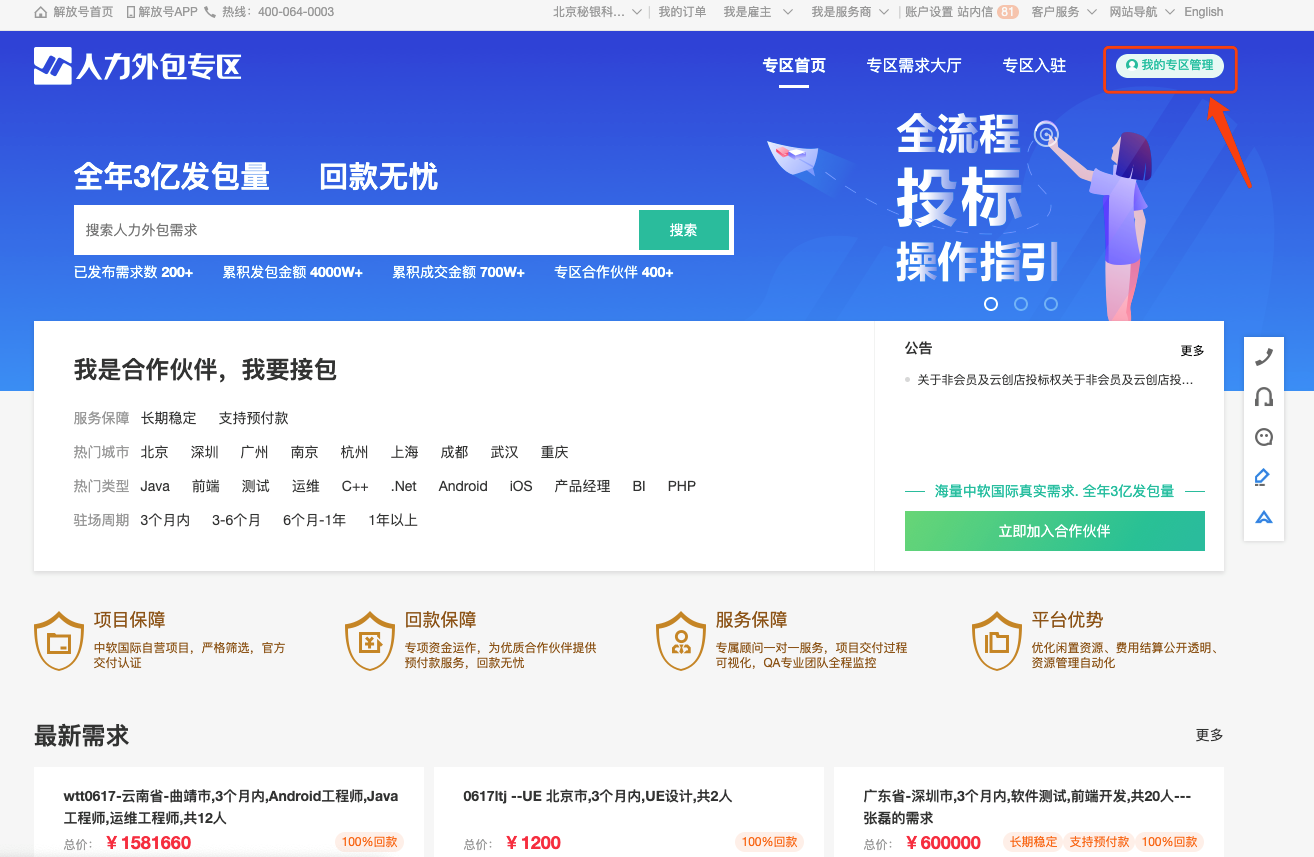
1.2. 系统账号设置
企业负责人账号首次登陆工作台,需先进行账号设置。点击提示按钮“去设置”,或右上角头像图标,进入系统设置页面。
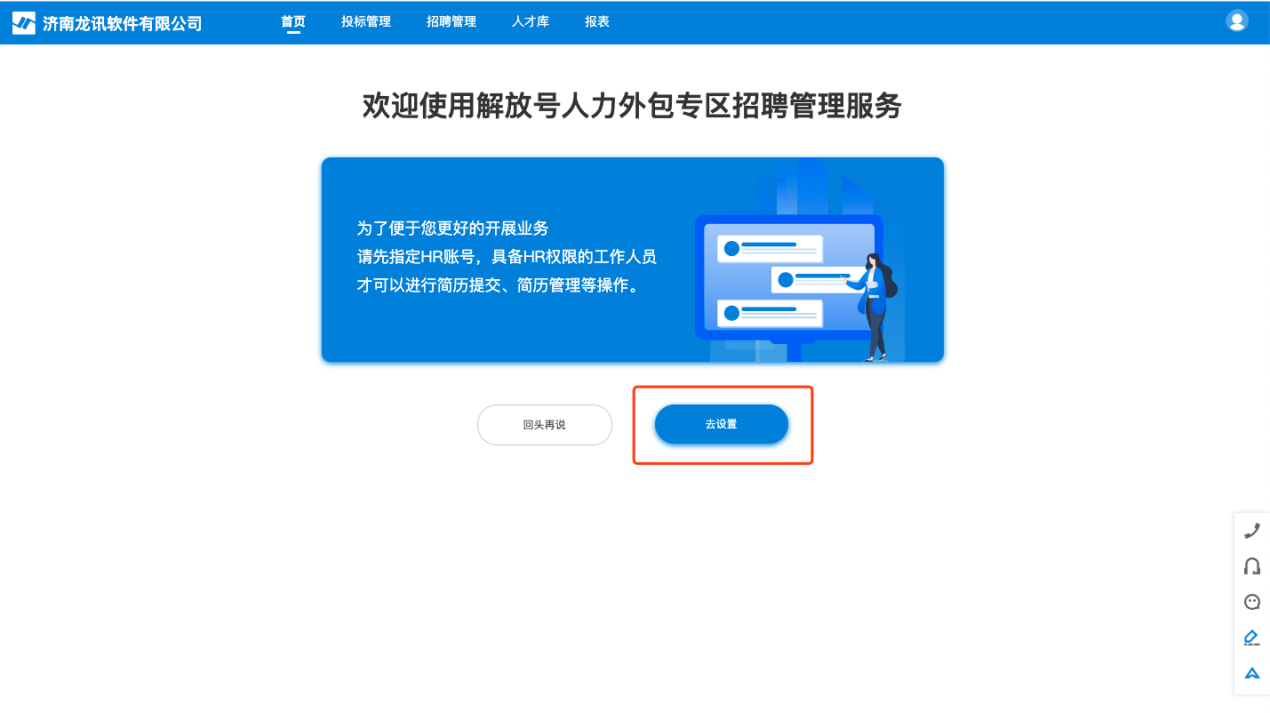
点击“添加账号”,弹框选择账号。系统角色默认为“HR”, 输入姓名或手机号从当前企业成员中进行检索(如需添加新号码,需先在解放号账号设置中添加企业成员),选择成员并点击“添加”按钮,即创建成功。已添加的成员可登陆工作台,进行招聘管理工作。可在列表中对账号开启/关闭权限,关闭后的企业成员将无法登陆工作台。
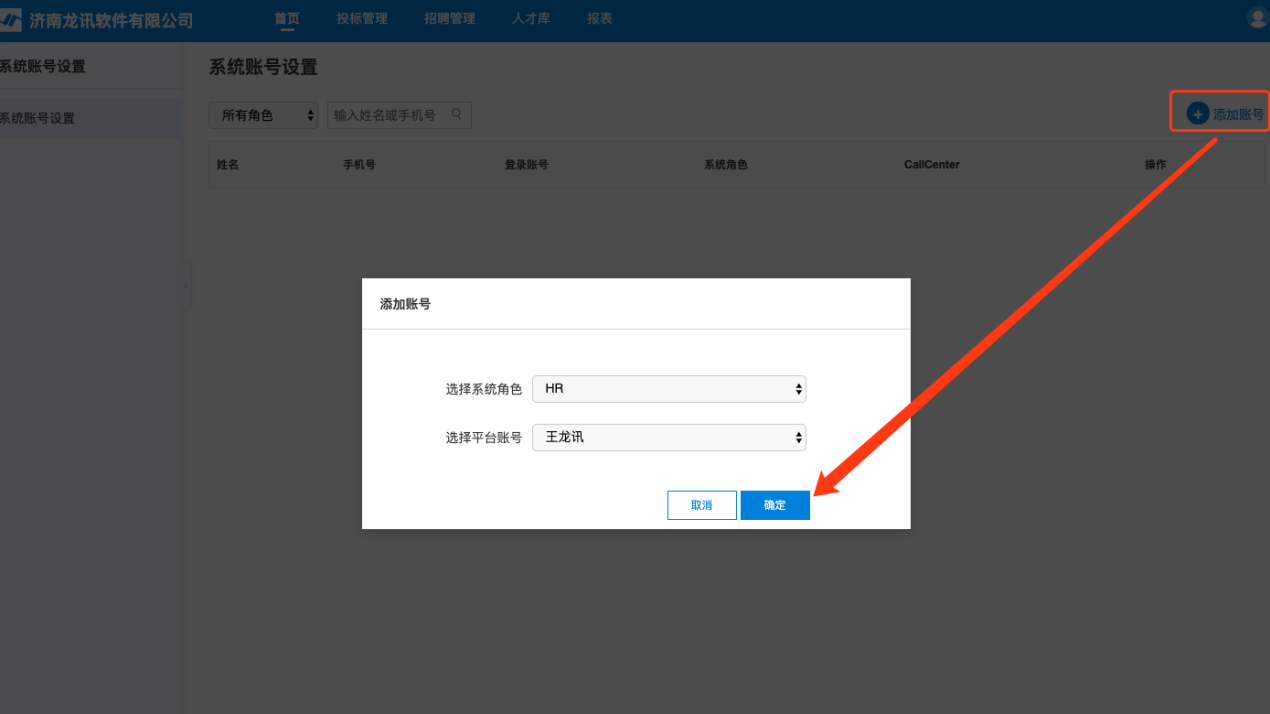
1.3. 工作台首页
供应商工作台首页将呈现以下信息:
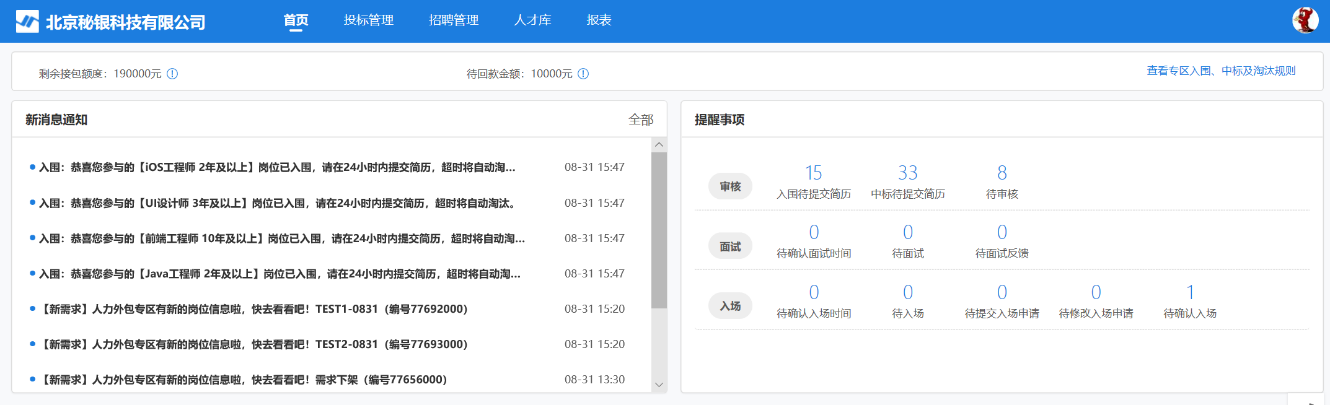
1、消息通知:可查看系统推送的近10条最新消息。
点击消息内容,直接跳转至相关处理页面。
点击“查看全部”,跳转消息通知列表页,可查看与我有关的所有消息通知。
可通过“消息类型”、“消息时间“筛选相应的消息。点击每条消息的“查看”按钮,跳转相应详情页面。勾选消息,可对其进行“标记已读”、“删除”操作。

2、提醒事项:点击数字跳转至相关详情页。
审核:“入围待提交简历”,显示当前入围阶段待提交简历的数量。“中标待提交简历”,显示当前中标阶段待提交简历的数量。“待审核”,显示在审核阶段的简历数量。
面试:显示处于面试各环节的候选人数量。
入场:显示处于入场各环节的候选人数量。
3、查看专区入围、中标及淘汰规则:点击后展开入围、中标、淘汰规则说明。
1.4. 投标管理
供应商投标后,可在工作台的“投标管理”模块查看所有已投标的岗位,分为投标中、入围、中标、已结束4种状态。
1.4.1. 投标中
投标后,在“投标管理-投标中”可查看所有已投标未入围的岗位。点击“查看详情”,可支持企业选择直通券直接入围,也允许主动放弃投标该岗位,需选择放弃原因后提交。
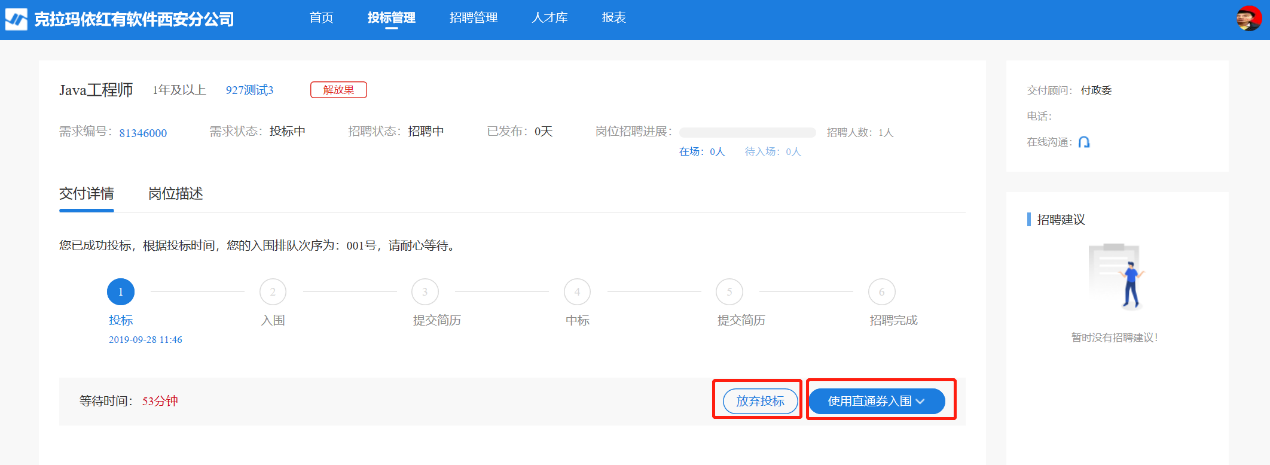
1.4.2. 入围
当满足入围条件时,可在”投标管理-入围”列表中查看在入围状态的岗位,并进行提交简历、查看操作。入围后24小时内可进行简历提交,已提交3份简历或超过24小时后,将无法提交简历。
企业可在”岗位招聘进展“列,查看待入场、已入场人数占岗位需求人数的比例;可在“当前状态“列,查看各岗位简历提交情况。
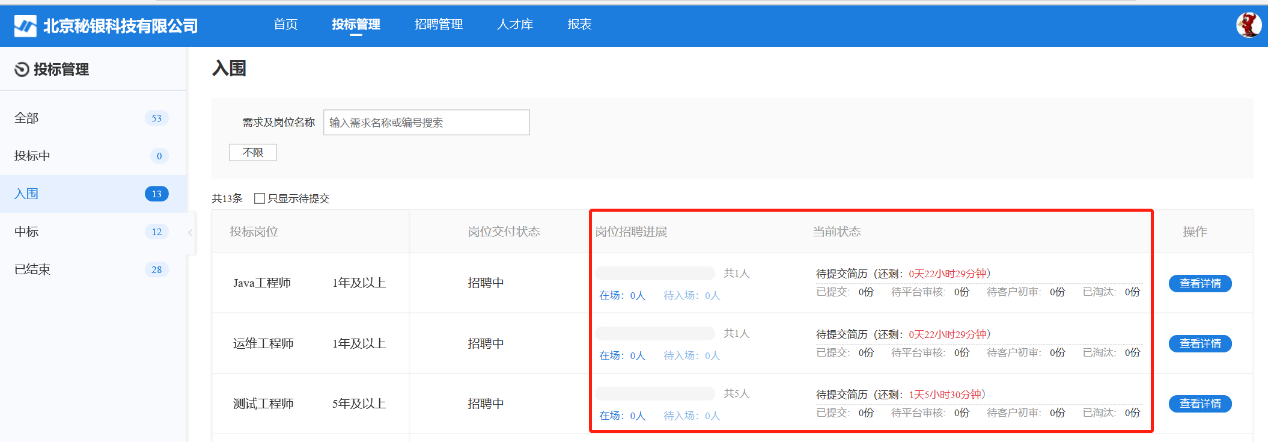
企业可点击列表的“查看详情”,在岗位详情页面点击“提交简历“,页面中将显示”提交简历“的弹框,也可点击“放弃投标”主动放弃该岗位。
在岗位交付详情页面,供应商还可查看入围阶段的淘汰条件,查看该岗位的招聘建议书,如有疑问还可联系对应的交付顾问咨询。
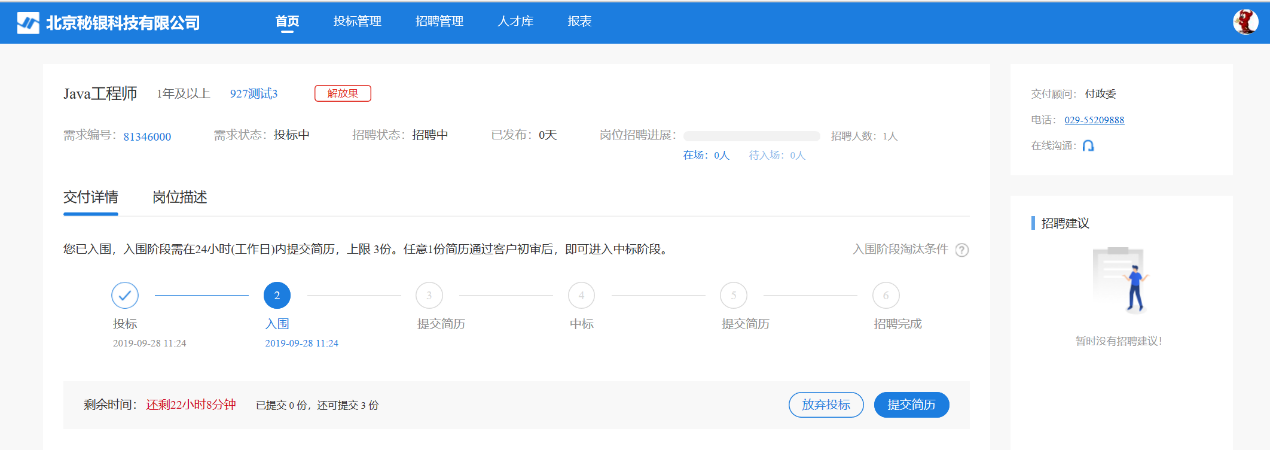
1.4.3. 中标
当满足中标条件时,可在”投标管理-中标”列表中查看在中标状态的岗位,中标后企业每轮可投递3封简历,3封简历客户全部初审完成后,可进入新一轮的简历提交。
企业可在”岗位招聘进展“列,查看待入场、已入场人数占岗位需求人数的比例;可在“当前状态“列,查看各岗位简历提交情况。
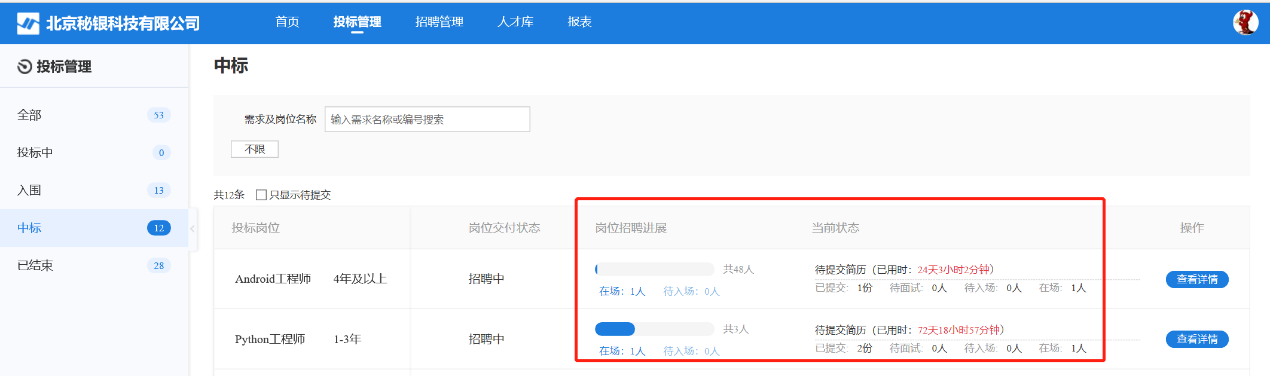
企业可点击列表的“查看详情”,在岗位详情页面点击“提交简历“,页面中将显示”提交简历“的弹框。中标阶段,企业无人员入场情况下,企业可主动放弃投标。
在岗位交付详情页面,供应商还可查看中标阶段的淘汰条件,查看该岗位的招聘建议书,如有疑问还可联系对应的交付顾问咨询。
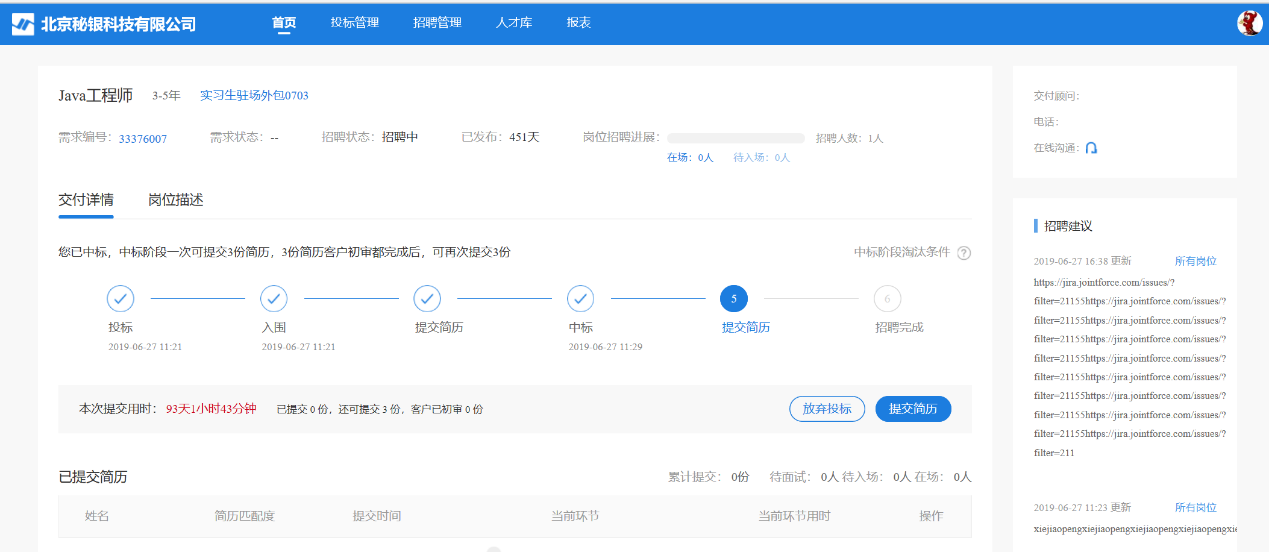
1.4.4. 提交简历
在入围和中标状态下,可进行简历提交。点击列表的“查看详情”,在岗位详情页面点击“提交简历“,页面中将显示”提交简历“的弹框。弹框显示人才库中已有简历列表。(如未上传简历,需先进入人才库进行简历上传,参考<4.5人才库>)默认按照简历与当前岗位的匹配度由高至低排序,可通过姓名、性别、年龄等条件进行简历筛选。简历信息完善且候选人未入场的简历,可点击“提交到项目”。
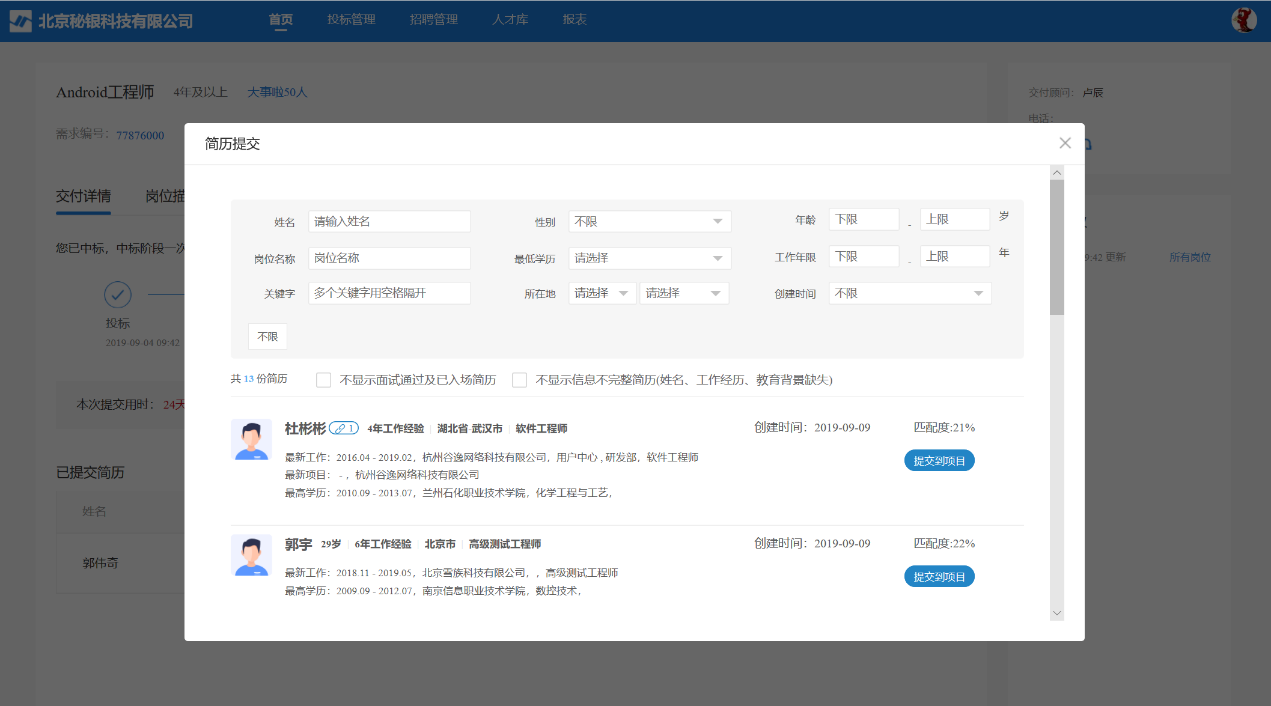
提交简历时需填写应聘信息及推荐理由后,方可提交成功。若所选简历您已在该岗位提交过,则不能重复提交。
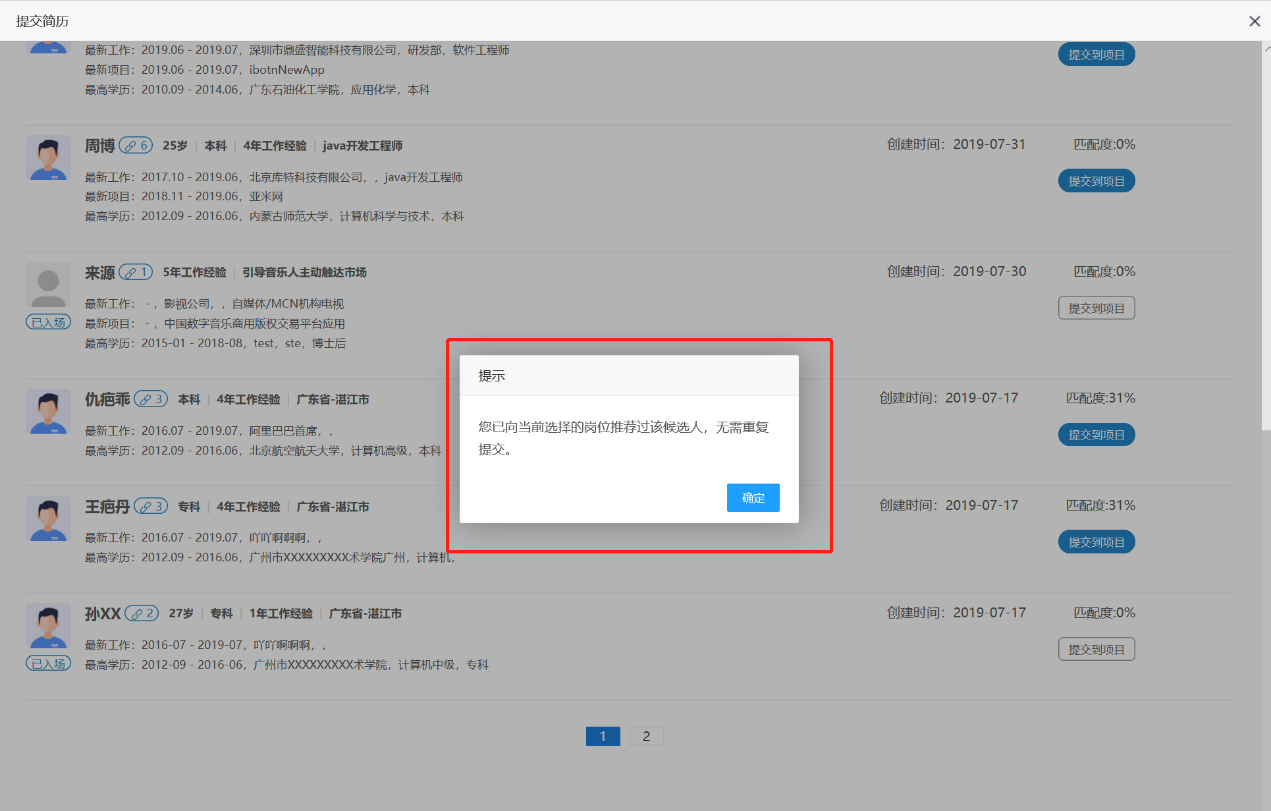
若所选简历已被其他供应商上传到该岗位,系统自动弹出重复简历提醒,您可自行评估是否继续上传。
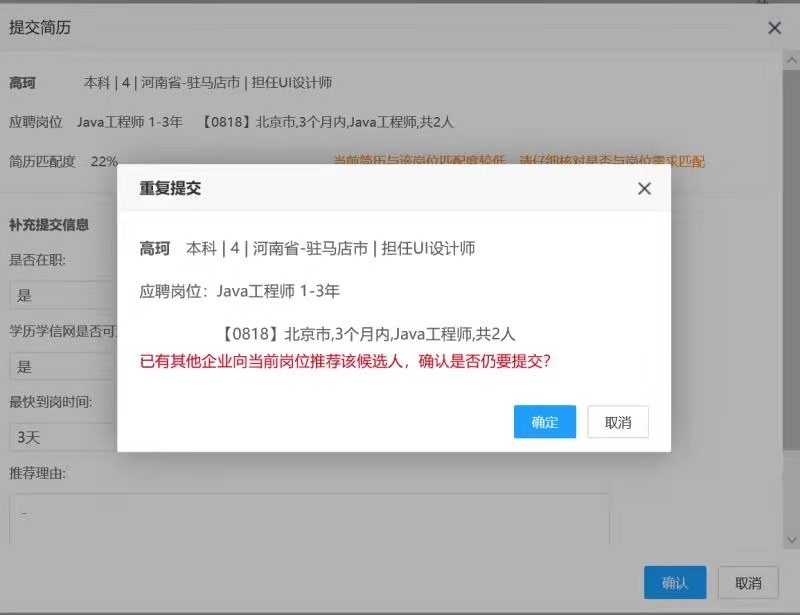
1.4.5. 投标结束
在 “投标管理-已结束”列表中,可查看所有已被淘汰或主动放弃投标的岗位。点击“查看详情”,跳转岗位详情页面,查看交付详情,并点击“查看原因”,弹框提示淘汰原因或放弃原因。
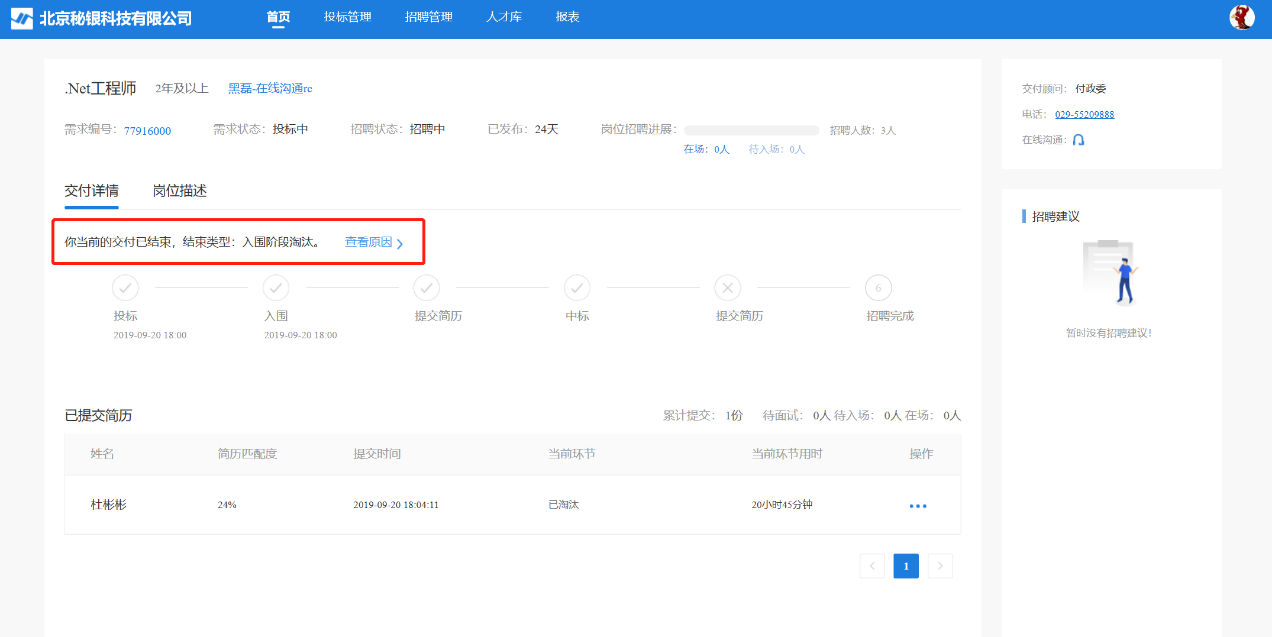
1.5. 人才库(简历管理)
供应商登录账号后进入工作台,点击“人才库”后进入人才库管理页面,可进行“上传简历”、“编辑简历”、“删除简历”、“筛选简历”、“查看简历”、“将简历提交到项目”、“编辑应聘信息”的操作。
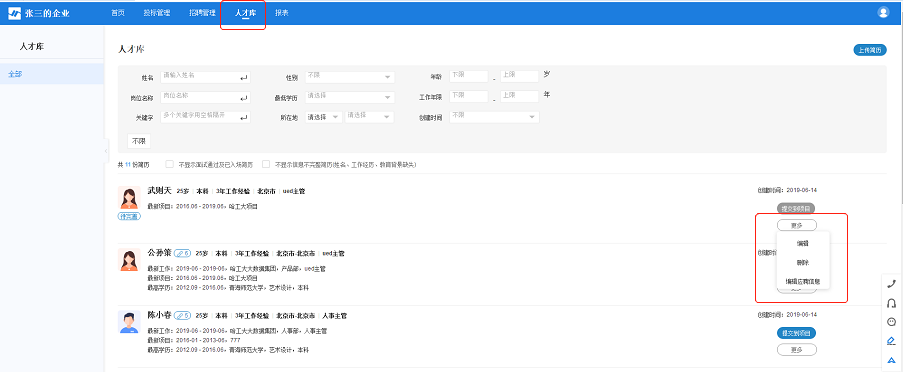
1.5.1. 上传简历
点击“上传简历”,当前页弹框显示简历上传页面,可通过拖拽或选择文件的形式进行上传;每次最多可导入10份。
上传完成后,如有失败,可重新上传或直接退出,上传成功的简历可在简历库查看。
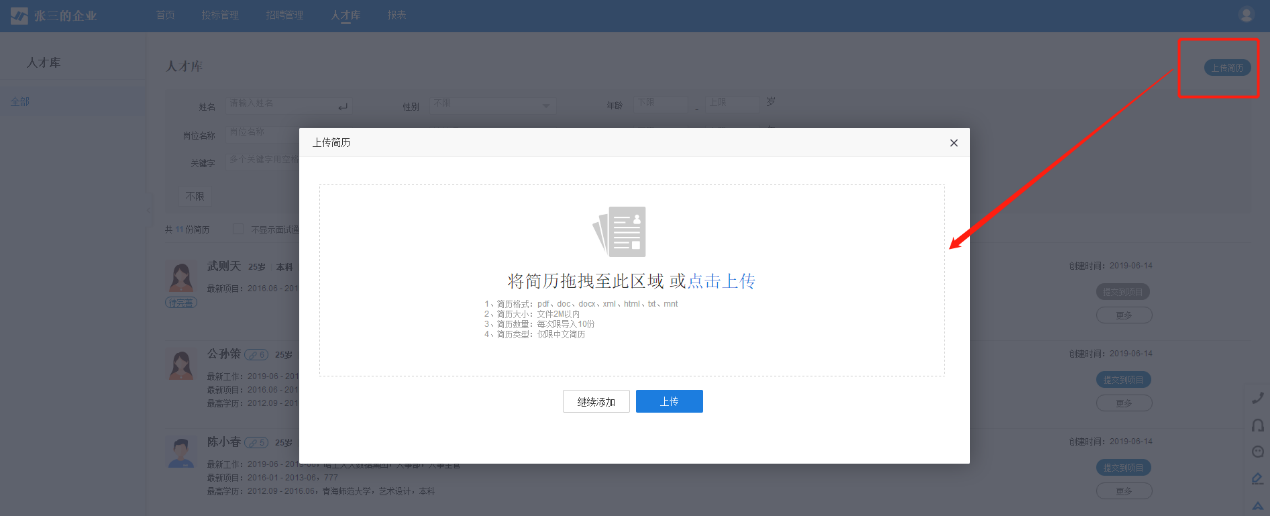
1.5.2.编辑简历
简历列表中点击“更多”后点击“编辑”即可进入该简历的编辑页面。简历所有字段内容默认读取上传简历中的相关内容,可进行编辑完善,保证字段内容的完整性、正确性。
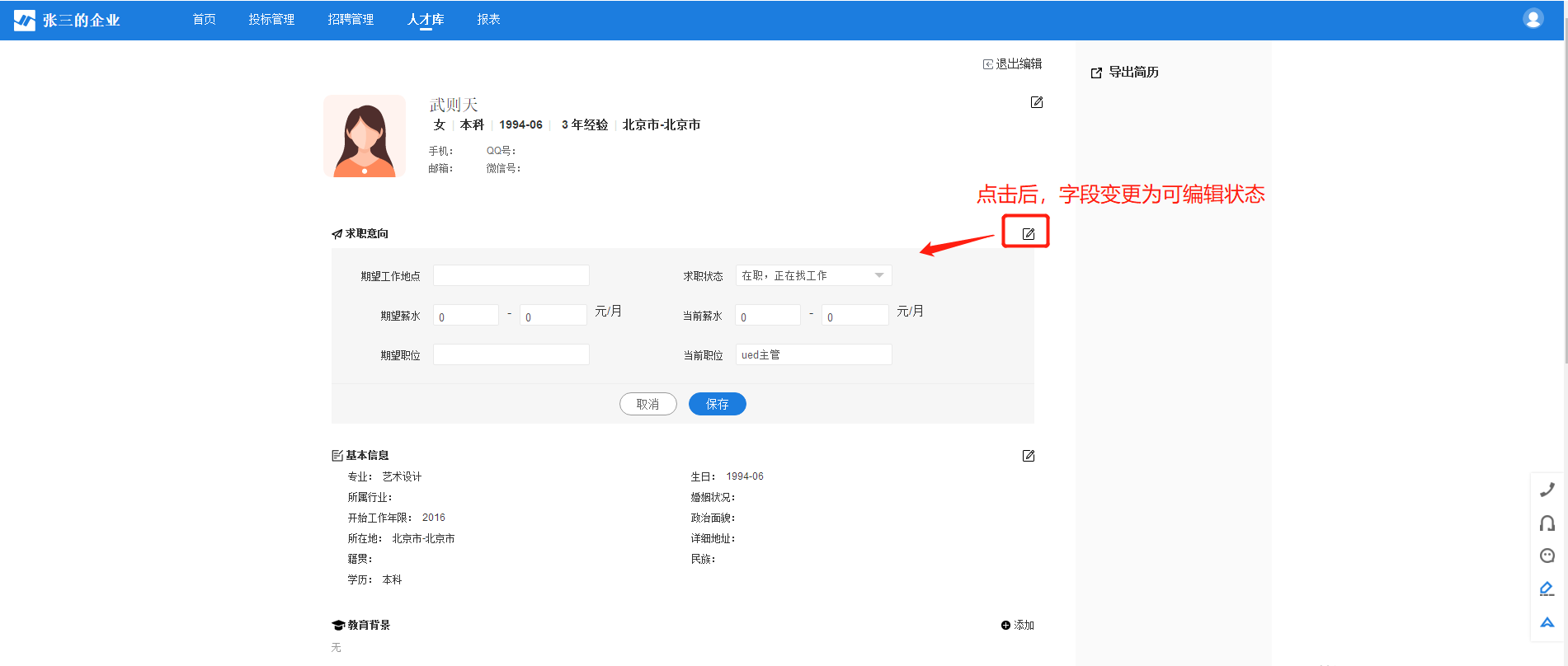
1.5.3. 删除简历
简历列表中点击“更多”后点击“删除”即可将该简历从人才库中删除。
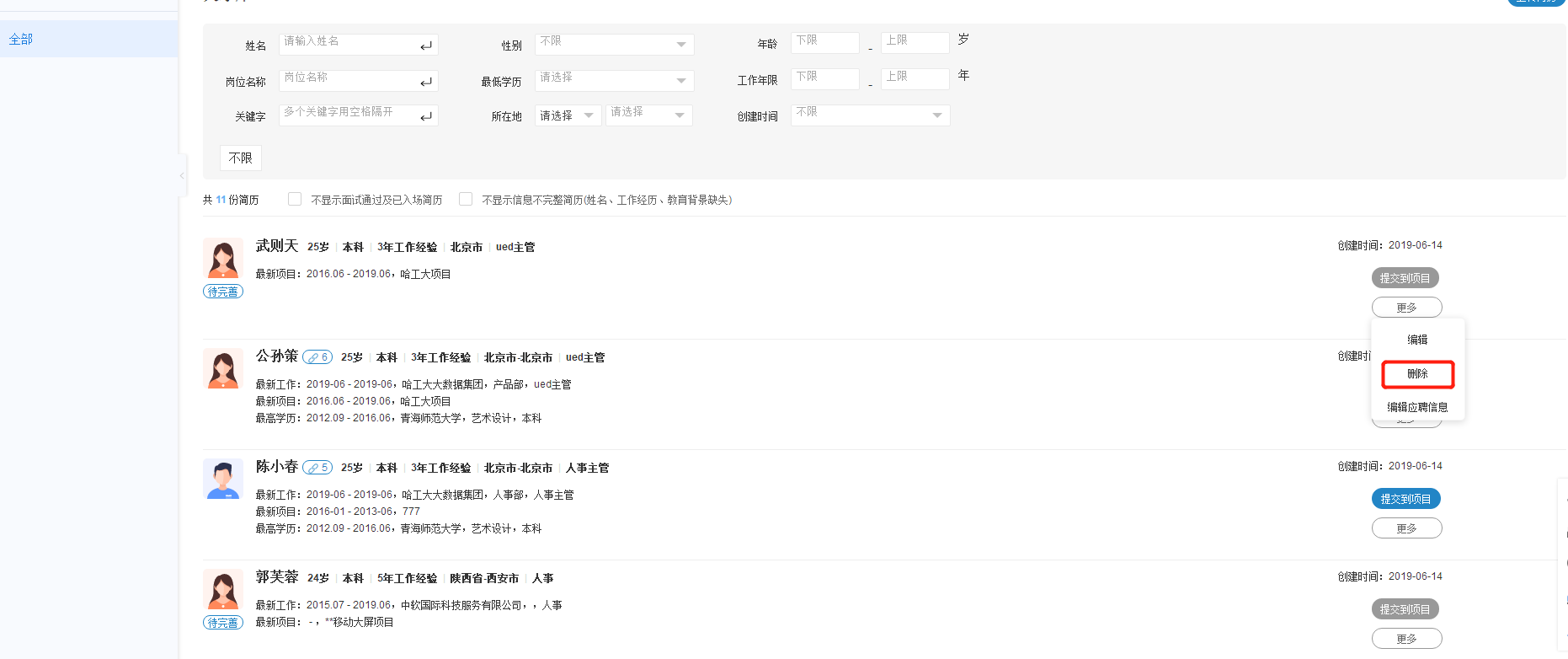
1.5.4. 筛选简历
人才库首页可通过“姓名”、“性别”、“年龄”、“岗位类型”、“最低学历”、“工作年限”、“关键字”、“所在地”、“创建时间”进行简历筛选;所有字段可交叉筛选结果;文本输入搜索的内容输入后“Enter”确认即可搜索,下拉框的搜索选择后即可搜索。
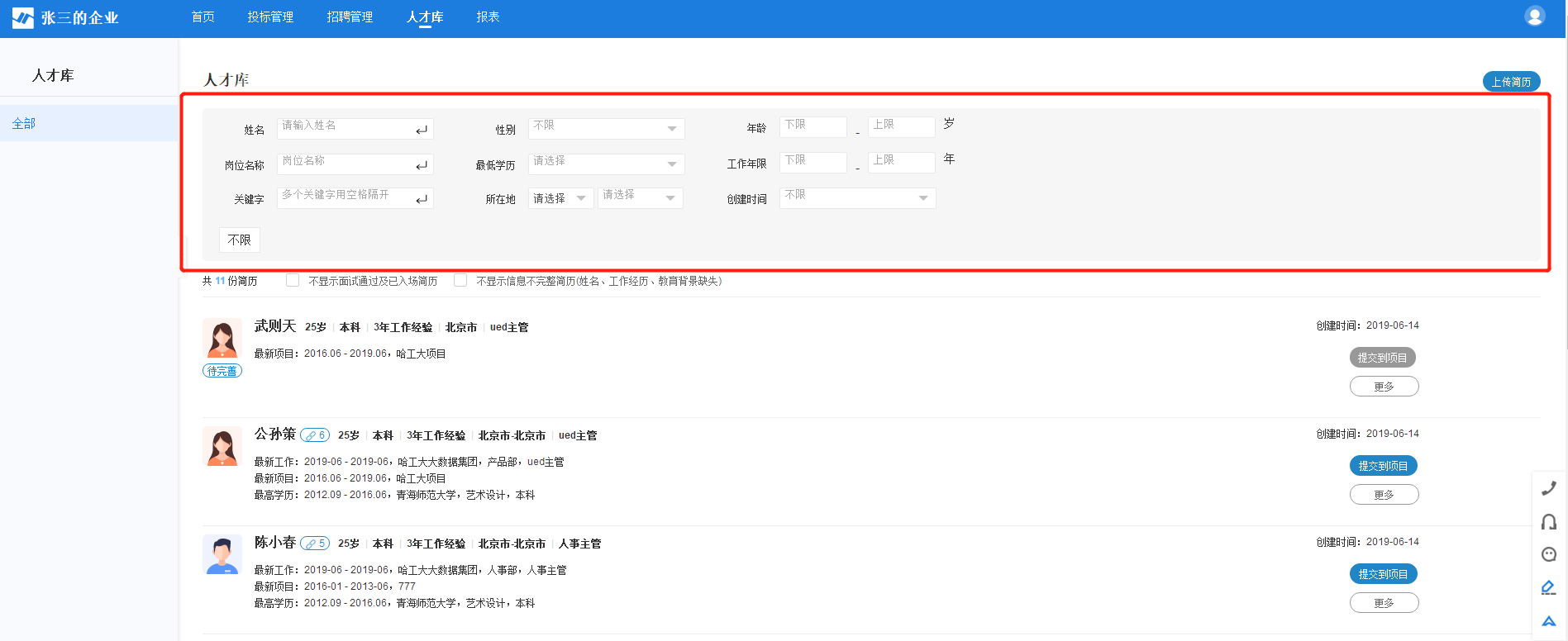
1.5.5. 查看简历
点击简历姓名,即可打开简历详情,进行简历查看。
1.5.6. 将简历提交到项目
简历完善且未入场的候选人简历,可点击“提交到项目”进行简历提交。
在提交简历时,若供应商入围或中标多个需求,则可选择对应的需求及岗位进行提交,选择完岗位后,系统将判断该岗位是否已达提交简历上限,若已达上限则不可提交;若未达上限,则填写“补充提交信息”后可进行提交。
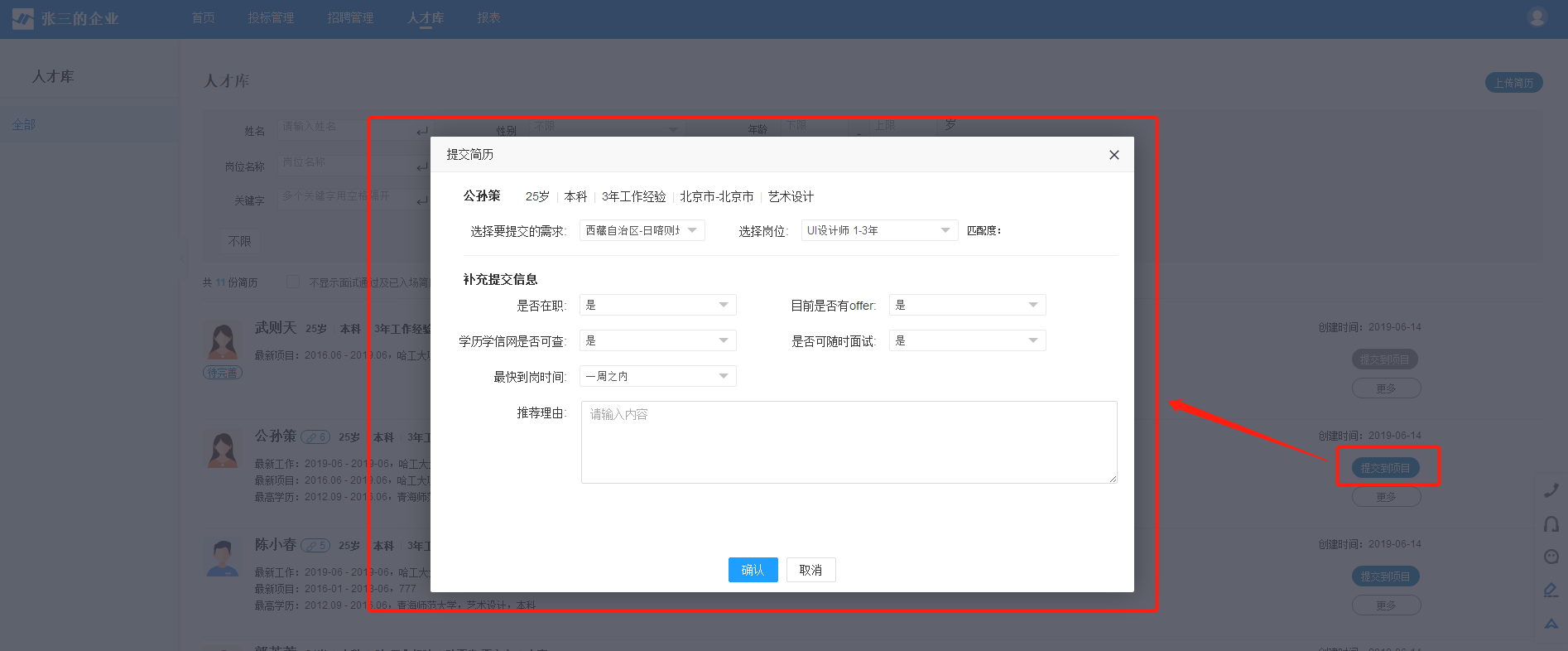
若所选简历您已在该岗位提交过,则不能重复提交。
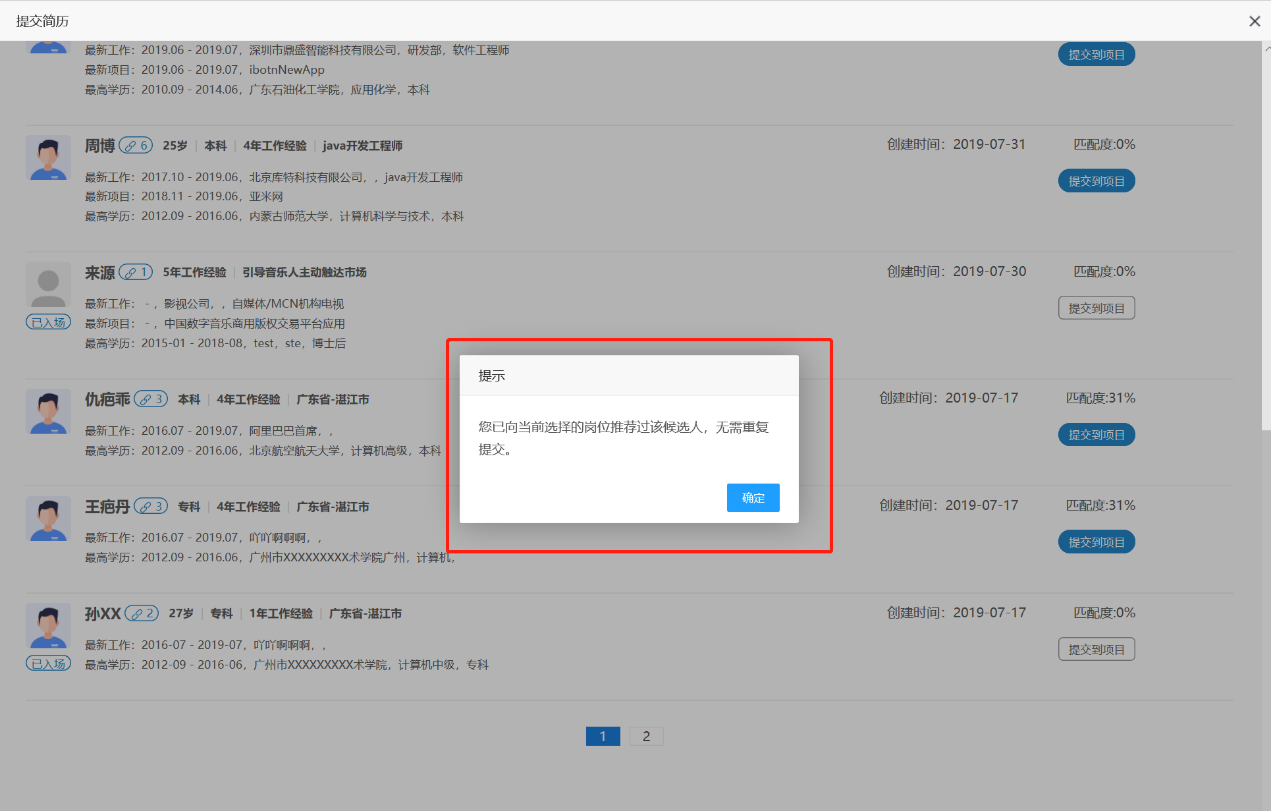
若所选简历已被其他供应商上传到该岗位,系统自动弹出重复简历提醒,您可自行评估是否继续上传(如下图)。
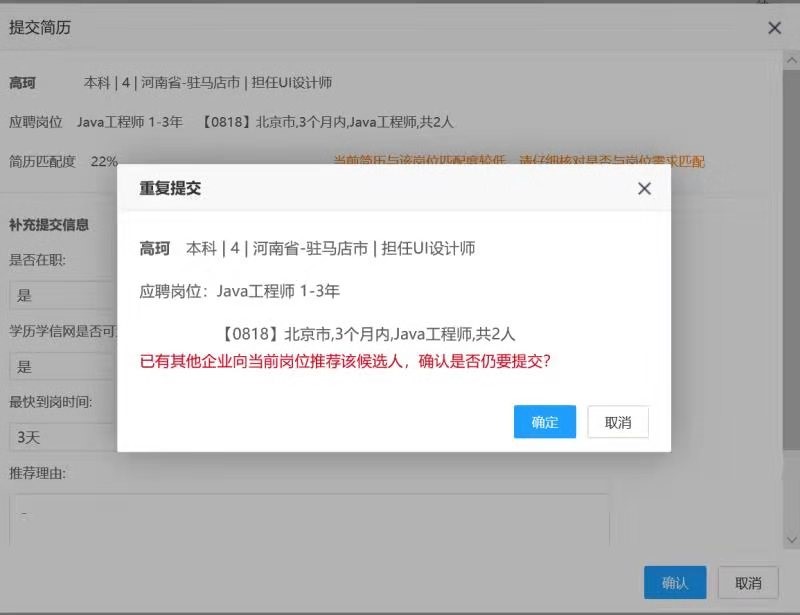
1.5.7. 编辑应聘信息
简历列表中点击“更多”后点击“编辑应聘信息”即可填写“补充提交信息”并进行保存。
1.6. 招聘管理
供应商将简历提交到项目后,可在工作台的“招聘管理”查看已提交简历的相关状态。已提交的简历主要有“简历筛选阶段”、“面试阶段”、“入场阶段”、“已入场”、“已淘汰”5种状态。
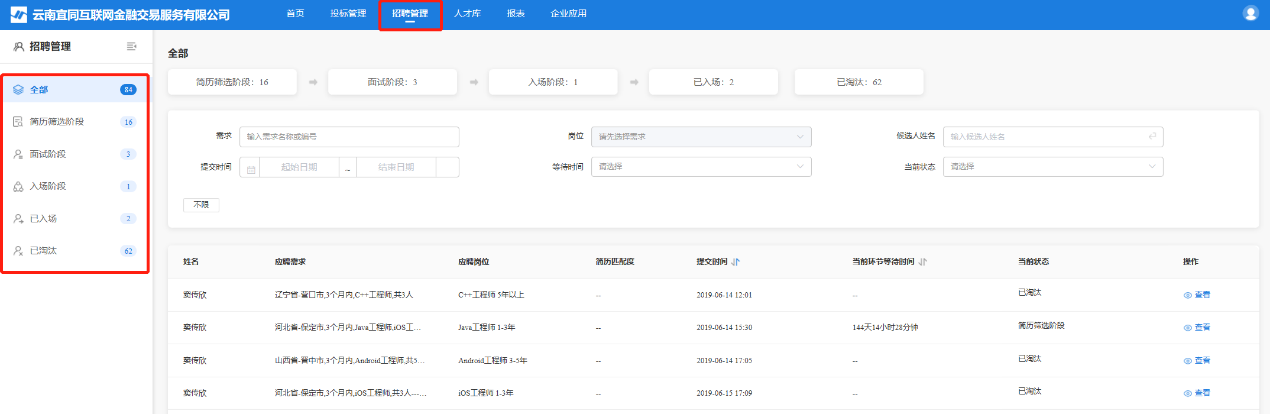
1.6.1. 催促审核
供应商提交简历的24小时后,若简历仍处于“待审核”状态,供应商可点击“查看”按钮,进入应聘进展页面,并点击“催促”推进审核进展。首次进行“催促”操作可在提交简历后的24h进行,且每次催促的可操作间隔为24h。
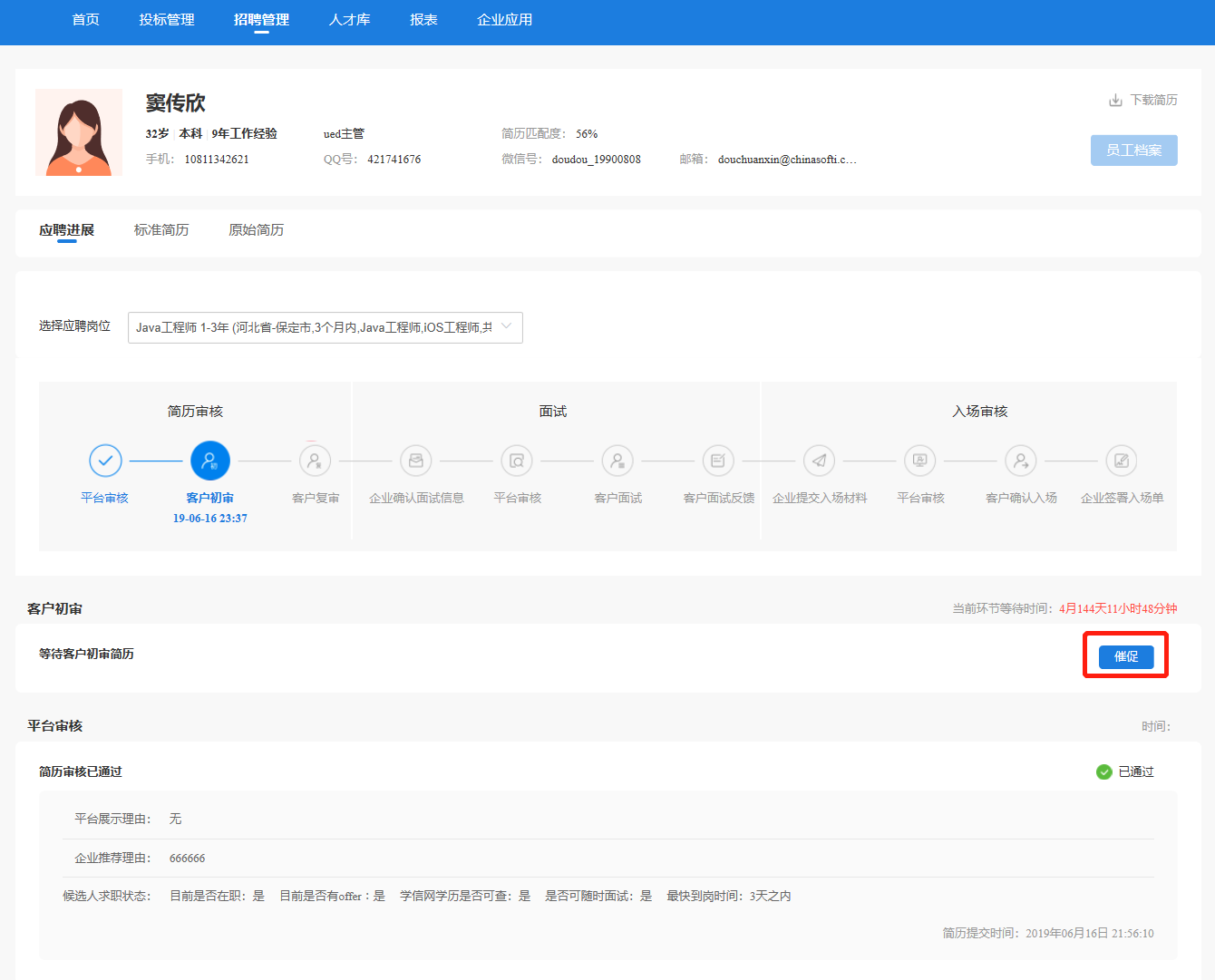
1.6.2. 查看面试邀请
客户复审通过后,将发出面试邀请,供应商可确认具体的面试时间,供应商可选择在客户邀请的面试时间段外进行面试时间确认。供应商确认面试时间前,客户在工作台“招聘管理”中的“面试”列表中,可操作“面试变更”,供应商确认面试时间后,客户不可再操作“面试变更”。
同时,供应商确认面试信息时需要提供学历证书编号,以便平台查验。
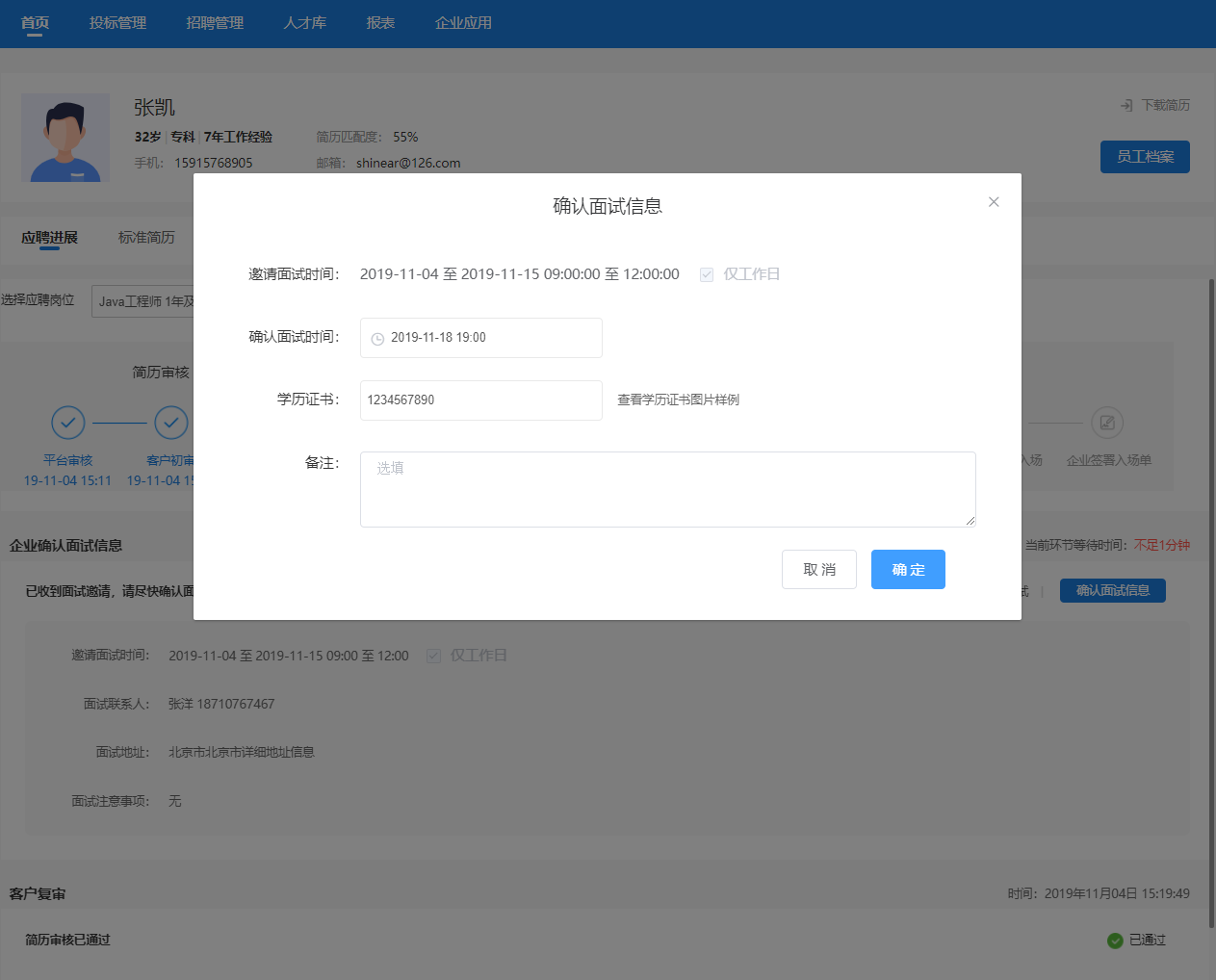
如有任何疑问,欢迎拨打客服热线400-138-0008转3咨询详情!